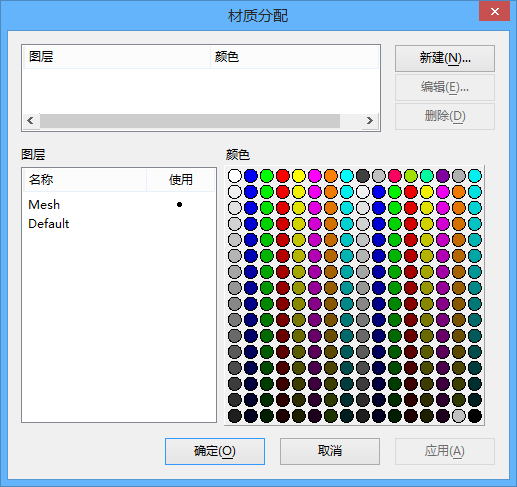材质分配对话框
| 设置 | 描述 |
|---|---|
| 图层/颜色列表框 | 根据所选材质的层和颜色显示分配。 |
| 名称/使用列表框 | 用于选择分配的层。 显示 DGN 文件中包含的层,并指示(使用黑色圆圈)是否已使用该层。 |
| 颜色 | 用于选择分配的颜色。未选择的颜色显示为圆形,选定的颜色显示为正方形。当将鼠标指针在颜色拾取器区域上方移动时,将显示颜色的编号及其开/关状态(在颜色拾取器标题的右侧)。 |
| 新建 | 打开新建分配对话框,您可以在其中手动输入材质分配的层和颜色。 |
| 编辑 | (仅当选择了层/颜色分配时才启用)打开编辑分配对话框,您可以在其中编辑材质分配。 |
| 删除 | 删除突出显示的材质分配。 |
| 确定 | 进行更改并关闭对话框。 |
| 取消 | 关闭对话框,不进行任何更改。 |
| 应用 | 使用当前分配更新对话框,让您创建/编辑材质的其他分配。 |